|
Violins in
Love

(Résultat réduit)
Cliquer sur le tag pour le visualiser sous forme de
"script".
**********
Ce tutoriel est
une traduction d'une création originale de Jeannette dont j'ai obtenu la permission
pour la traduire.
Vous trouverez le tutoriel original
ici.
Pour visiter son merveilleux site, cliquer ici.
Thank you Jeannette for giving me the permission to translate your
tutorial.
Il est strictement interdit de reproduire ce tutoriel sans la
permission de l'auteur.
**********
La création de cette traduction a été réalisée avec PSP X.
Vous aurez besoin pour faire ce tutoriel
Filtres
* Greg's Factory Output Vol. II
* Simple
* Filter Unlimited 2.0
Pour télécharger ces filtres, cliquez ici
Installer les filtres dans le répertoire Plugins de votre choix
Matériel
* Tubes
À placer dans le répertoire de votre choix.
Le tube du violon est une création de Marif
du groupe d'échange
MarieLGraphicArTubing
Le tube de la femme est une création de Suzi Sgai
du groupe d'échange
ArtInfinity_Tubes
* Script Jeannette Violins in Love Tag - À placer dans le même répertoire où
vous sauvegarderez votre tag.
Le script est la propriété de Jeannette. Le conserver tel
quel. Ne changer que les images du fond, de la bordure et du
tag.
Merci de respecter son travail.
** Les calques de
certains tubes sont invisibles afin
de réduire le poids du fichier Matériel.
Les rendre visible à l'ouverture du tube. **
Il
est strictement interdit d'enlever
la signature, de renommer les tubes ou de redistribuer les tubes
sans l'autorisation écrite des créateurs de ces tubes.
Merci de respecter leurs conditions d'utilisations.
**********
Télécharger le matériel ici
Attention
En cliquant sur le lien, vous
aurez une nouvelle fenêtre qui s'ouvrira.
Repérer dans la liste le fichier Matériel dont vous avez
besoin.
Cliquez dessus. Une autre fenêtre va s'ouvrir.
Dans le bas de la fenêtre, il sera écrit "Loading file info.
Please wait..."
Quand le fichier sera disponible, vous verrez au même endroit
les informations concernant ce fichier
Cliquer sur "Download file" pour télécharger le matériel.
**********
Préparation.
Ouvrir les tubes.
À l'aide de la touche Shift et la lettre D de votre clavier,
faire une copie des tubes. Fermer les originaux.
Palette Styles et Textures.
Mettre la couleur #ffffff en Premier plan
et la couleur #e0e0e0 en Arrière-plan.
**********
Sauvegarder souvent.
Vous êtes prêt ? Alors allons-y !
**********
Étape 1.
Aller au tube Marif_2006_decembre_misted_decor110
Vous assurez de travailler avec une copie
Supprimer le calque de la signature
Redimensionner à 250 pixels de hauteur
Image - Miroir
Étape 2.
Calques - Nouveau calque raster
Outil Pot de peinture
Avec le bouton droit de la souris,
appliquer la couleur Arrière-plan dans le nouveau calque
Effets - Modules externes - Filter Unlimited 2.0 - Paper
Textures - Canvas Fine
87 ~ 87
Palette des calques
Déplacer le calque en bas de la pile (tube violon) en haut
et réduire l'opacité à 65
Calques - Fusionner - Tous aplatir
Étape 3.
Image - Ajouter des bordure - Symétrique coché
Taille à 5 pixels = Couleur Blanche
Sélectionner la bordure
Outil Pot de peinture
Avec le bouton droit de la souris,
appliquer la couleur Arrière-plan dans la sélection
Effets - Modules externes - Greg's Factory Output Vol. II - Pool
Shadow
50 ~ 50 ~ 50 ~ 50 ~ 50 ~ 50 ~ 85 ~ 128
Sélections - Désélectionner tout
Édition - Copier
Étape 4.
Ouvrir une nouvelle image 600 x 475 pixels, fond transparent
Outil Pot de peinture
Avec le bouton droit de la souris,
appliquer la couleur Arrière-plan dans la nouvelle image
Effets - Modules externes - Filter Unlimited 2.0 - Paper
Textures - Canvas Fine
87 ~ 87
Étape 5.
Édition - Coller comme nouveau calque le tube du violon
Placer à droite
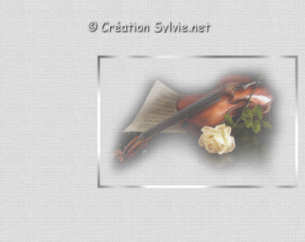
Effets - Effets 3D - Ombre de portée
1 ~ 1 ~ 70 ~ 15.00, couleur Noire
Étape 6.
Aller au tube SS_1304_Misted
Image - Miroir
Édition - Copier
Retourner à votre image
Édition - Coller comme nouveau calque
Placer à gauche

Calques - Fusionner - Tous aplatir
Étape 7.
Image - Ajouter des bordure - Symétrique coché
Taille à 5 pixels = Couleur Blanche
Sélectionner la bordure
Outil Pot de peinture
Avec le bouton droit de la souris,
appliquer la couleur Arrière-plan dans la sélection
Effets - Modules externes - Greg's Factory Output Vol. II - Pool
Shadow
50 ~ 50 ~ 50 ~ 50 ~ 50 ~ 50 ~ 85 ~ 128
Sélections - Désélectionner tout
Étape 8.
Image - Ajouter des bordure - Symétrique coché
Taille à 1 pixel = Couleur Arrière-plan
Étape 9.
Image - Ajouter des bordures - Symétrique
décoché
Haut à 1 ~ Gauche à 200 ~ Droite à 200 ~ Bas à 1
Couleur Premier plan
Sélectionner la bordure blanche
Effets - Modules externes - Simple - Centre Tile
Vous devriez avoir ceci :

Garder la sélection
Étape 10
Calques - Nouveau calque raster
Outil Pot de peinture
Avec le bouton droit de la souris,
appliquer la couleur Arrière-plan dans le nouveau calque
Palette des calques
Réduire l'opacité de ce calque à 50
Sélections - Inverser
Effets - Effets 3D - Ombre de portée
2 ~ 2 ~ 70 ~ 15.00, couleur Noire
Répéter l'Ombre de portée en changeant le Vertical et
l'Horizontal à -2.
Sélections - Désélectionner tout
Calques - Fusionner - Tous aplatir
Étape 11
Image - Ajouter des bordures - Symétrique
décoché
Haut à 5 ~ Gauche à 0 ~ Droite à 0 ~ Bas à 5
Couleur Noire
Outil Baguette magique - Mode Ajouter (Maj) - Tolérance à 0
Sélectionner les deux bordures noires (haut et bas)
Outil Pot de peinture
Avec le bouton droit de la souris,
appliquer la couleur Arrière-plan dans le nouveau calque
Effets - Modules externes - Greg's Factory Output Vol. II
- Pool Shadow
50 ~ 50 ~ 50 ~ 50 ~ 50 ~ 50 ~ 85 ~ 128
Sélections - Désélectionner tout
Étape 12.
Ajouter le texte de votre choix.
Appliquer le filtre Greg's Factory Output Vol. II
avec la même configuration qu'à l'étape 11
Effets - Effets 3D - Ombre de portée
1 ~ 1 ~ 70 ~ 1.00, couleur Noire
Étape 13.
Ajouter votre signature
Calques - Fusionner - Fusionner les calques visibles
Voilà, votre tag est terminé.
Si vous utilisez le script votre tag doit être à 499 pixels de
hauteur.
Si ce n'est pas le cas, le redimensionner à cette hauteur
Il ne vous reste plus qu'à l'enregistrer en format JPG, compression à 25
J'espère que vous avez aimez faire ce tutoriel.
**********
Si vous utilisez le script,
enregistrer le tag dans le même répertoire que le fichier HTML
du script.
Vous aurez besoin également d'une tuile de fond.
Ouvrir une nouvelle image 100 x 100
Appliquer la couleur Premier plan
Appliquer le filtre Unlimited 2.0 - Paper Textures - Canvas Fine
87 ~ 87.
N'oubliez pas ! Il est important que tous les fichiers soit dans
le même répertoire pour que le script fonctionne bien.
**********
Note de la traductrice.
Pour bien vous retrouverez avec le matériel de votre script,
nommez vos tuiles du même nom que votre tag
mais ajouter fond à la fin.
Il est important pour que le script fonctionne bien, de mettre
tous les fichiers nécessaire dans le même dossier
Voici une partie du script où vous devez faire les changements
<BODY bgColor=#D8D7E9 scroll=no>
<IMG id=bkg1 class=pl src="Zet
hier je achtergrondje">
Changer la ligne en rouge par votre tuile
Ex: jeannette_violins_in_love_2_tag_fond.jpg
<IMG id=pl style="LEFT: -1800px; POSITION: absolute"
src="Zet hier je plaatje"
width="103%" height="499">
</TD></TR></TABLE>
Changer la ligne en rouge par votre tag
Ex: jeannette_violins_in_love_2_tag.jpg
Pour
le reste de la configuration du script, cliquer ici

Retour
aux traductions des créations de Jeannette
Retour
au menu Mes Traductions
Retour au menu principal

(Pour m'écrire, cliquez sur ce logo)

Tous droits réservés © 17-03-2007
|